文章詳情頁
win10系統插入U盤之后沒反應的解決方法
瀏覽:91日期:2023-03-25 14:54:54
在我們操作電腦的時候都是經常需要用到U盤這個設備的,在系統中與U盤相關的功能和服務都非常多,用戶可以根據自己的使用需求來進行設置。不過也有時候用戶會遇到一些問題。就比如在win10系統的電腦中,用戶插入U盤之后系統不會自動讀取U盤,也不會出現其他的提示,沒有任何反應,很多朋友都不知道要如何操作解決這個問題,那么在接下來的教程中小編就跟大家分享一下win10系統中解決U盤插入沒反應這個問題的具體操作方法吧,有需要的朋友不妨一起來看看這篇教程。
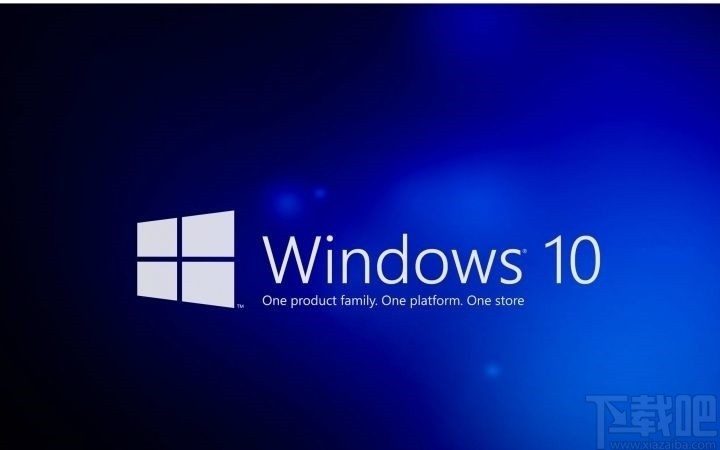
1.首先第一步我們右鍵點擊開始菜單圖標,在出現的菜單中找到運行這個選項,然后點擊打開運行窗口。
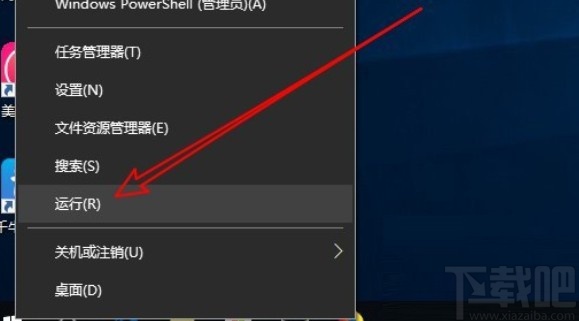
2.打開運行窗口之后,在其中我們輸入services.msc這個命令,輸入之后點擊確定按鈕即可打開服務界面。
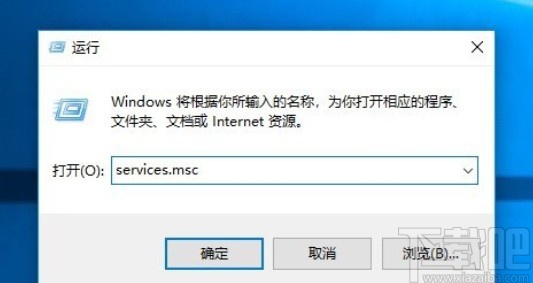
3.下一步打開服務界面之后,在右邊的服務選項中,我們找到“Plug and Play”這個選項之后,雙擊這個選項打開它的配置界面。
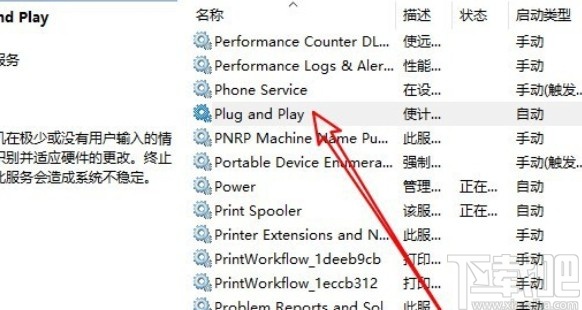
4.打開之后我們在界面的服務狀態中,點擊啟動這個按鈕,準備啟動這個服務,如下圖中所示。
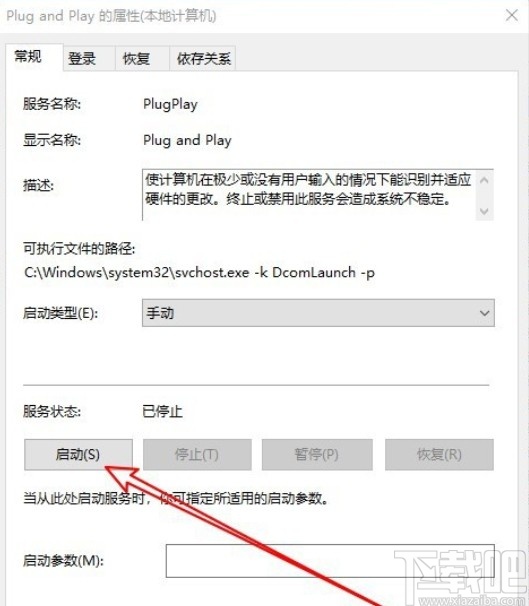
5.點擊啟動服務之后,下一步再將啟動類型設置為自動這個選項就可以了,如下圖中所示,這樣就可以解決插入U盤系統沒反應的問題了。
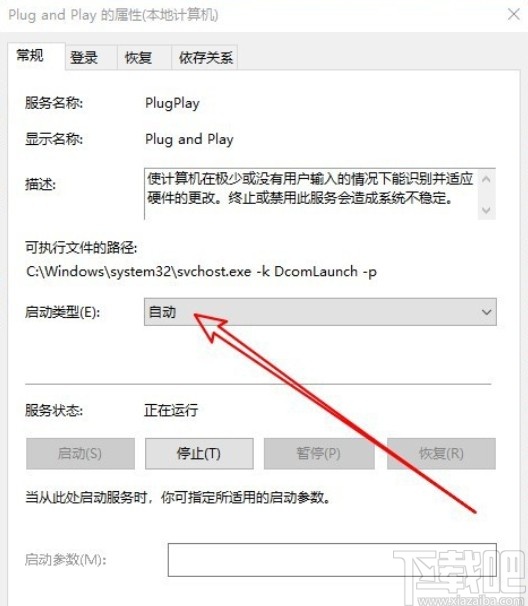
使用上述教程中的操作方法我們就可以在win10系統中解決插入U盤沒有反應的問題了,有需要的朋友趕緊試一試這個方法吧,希望這篇教程能夠幫助到大家。
相關文章:
1. Win10系統中斷占用CPU高使用率怎么解決?2. Win11怎么退回Win10系統?Win11重裝Win10圖文教程3. Win10系統電腦開機密碼如何刪除?電腦開機密碼刪除方法介紹4. win10系統下載速度快但瀏覽網頁速度慢的解決方法5. win10系統設置窗口保護色的方法6. Win10系統電腦查看電池損耗的方法7. 炫龍炎魔T2Ti筆記本怎樣安裝win10系統 安裝win10系統操作步驟介紹8. Win10系統360瀏覽器搜索引擎被劫持解決方法 9. 怎么將deepin系統換成Win10系統?deepin系統換成Win10系統方法教學10. win10系統中出現wian打不開具體處理步驟
排行榜

 網公網安備
網公網安備